随着 iPhone 17 Pro、iPhone Air 和 iPhone 17 的发布,许多用户计划通过以旧换新计划升级到新机型。以旧换新不仅有助于降低购买新手机的成本,还能最大限度地减少闲置设备的浪费。然而,在交出旧 iPhone 之前,务必做好充分准备,备份数据、清除隐私设置并重置设备,以确保安全无忧的以旧换新流程。
在以旧换新之前,iPhone 应该做什么?本文将逐步指导您如何准备 iPhone 以旧换新。
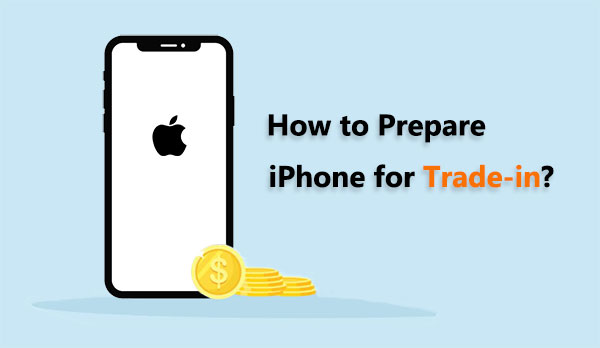
如何为 iPhone 以旧换新做好准备?准备 iPhone 以旧换新的第一步是确保您的数据已安全备份。这可以确保您在更换新的 iPhone 17 Pro、iPhone Air 或 iPhone 17 时不会丢失联系人、照片、视频和应用程序数据等重要文件。Apple 提供两种主要的备份选项:iCloud 和 iTunes。
步骤1.将您的iPhone连接到Wi-Fi网络。
第 2 步。转到“设置”> [您的姓名] > “iCloud”。
步骤3.点击“iCloud Backup”并切换开关以启用它。
步骤4.点击“立即备份”并确保该过程完成。

步骤 1. 将您的 iPhone 连接到电脑并打开iTunes (或 macOS Catalina 及更高版本上的 Finder)。
第 2 步。在 iTunes 或 Finder 中,找到并单击您的设备图标。
步骤3. 在设备“摘要”屏幕中,您将看到几个选项。在“备份”部分下,选择“此计算机”。
步骤4.单击“立即备份”并等待备份完成。

除了苹果官方提供的方法外,您还可以使用Coolmuster iOS Assistant备份您的 iPhone。它提供两种选项:一键备份和选择性备份。您可以根据需求选择备份方式。点击此处了解如何将 iPhone 备份到电脑。
备份 iPhone 后,下一步是退出所有 Apple 服务。这样可以确保新用户无法访问您的个人信息或遇到激活问题。
步骤1.解锁您的设备并在主屏幕上找到“设置”应用程序。
第 2 步。点击“设置”屏幕顶部的 Apple ID 横幅。
步骤 3. 向下滚动直到看到“退出”选项。
步骤4. 系统将提示您输入 Apple ID 密码作为安全措施。
步骤5. 再次点击“退出”确认退出过程。(无法退出您的 Apple ID ?)

步骤1.转到设备上的“设置”应用程序。
第 2 步。选择“您的姓名”,然后转到“查找我的”>“查找我的 iPhone”。
步骤3.关闭开关以停用“查找我的iPhone”。

步骤 1. 解锁您的 iPhone 并在主屏幕上找到“设置”应用程序。
第 2 步。向下滚动并在“设置”菜单中选择“消息”。
步骤3.在消息设置中,找到并选择“iMessage”。
步骤4. 找到“iMessage”旁边的拨动开关,并将其切换到关闭位置。这将从 iMessage 中注销您的设备。

如果您打算以旧换新 iPhone,并且它已连接到 Apple Watch,请务必先取消配对。否则,它们可能会继续链接到您的旧设备,导致无法与新的 iPhone 17 Pro 或 iPhone Air 配对。
步骤如下:
步骤 1. 确认您的 iPhone 和 Apple Watch 距离很近。
第 2 步。在 iPhone 上打开默认的 Watch 应用程序。
步骤3.导航到“我的手表”选项卡。
步骤4.选择您想要取消配对的特定Apple Watch,然后在以下屏幕上点击旁边的信息按钮(由带圆圈的“I”表示)。
步骤5.选择“取消配对Apple Watch”。

升级到新 iPhone 总是令人兴奋的体验,但在您将旧设备交到以旧换新之前,务必确保所有个人数据已从设备中安全清除。这不仅可以保护您的隐私,还能确保新用户顺利过渡。那么,如何在以旧换新之前清除 iPhone 数据呢?您可以尝试两种方法。
Coolmuster iOS Eraser是一款旨在帮助用户安全永久地清除iOS设备数据的软件。使用此工具,您可以高效地清除各种类型的数据,例如消息、联系人、照片、视频等,非常适合想要出售、捐赠或回收 iPhone、iPad 或 iPod 的用户。已删除的数据无法使用第三方 iPhone 数据恢复软件恢复。因此,它是清除 iPhone 数据进行以旧换新的最佳选择。
iOS Eraser 的主要功能:
以下是使用iOS Eraser 在以旧换新之前擦除 iPhone 数据的方法:
01安装后打开该工具。使用 USB 数据线将 iPhone 连接到电脑。随后,软件将自动识别您的设备。成功连接后,您可以看到下面的主界面,然后选择“擦除”以启动设备上的数据擦除过程。

02选择“安全级别”旁边的菜单,指定擦除的安全级别。在这里,您可以选择您喜欢的安全级别:低级、中级或高级。选择后,点击“确定”按钮。

03在提供的空白处输入“删除”进行确认,然后点击“擦除”按钮。当系统提示您确认彻底擦除手机数据时,点击“确定”按钮启动该过程。

04快速扫描后,程序可能会立即擦除您的设备数据。擦除过程完成后,您的设备将自动重启。整个过程完成后,您的手机数据将被彻底永久擦除,无法恢复。

如果您不想使用iOS橡皮擦擦除 iPhone,也可以在“设置”应用中将其恢复出厂设置,以删除 iPhone 上的所有内容。但是请注意,此方法允许第三方软件恢复您的数据。
如果您不介意的话,以下是如何通过“设置”重置 iPhone 以进行以旧换新:
步骤1. 前往“设置”>“通用”。
第 2 步。向下滚动并点击“重置”。
步骤3. 选择“抹掉所有内容和设置”。如果出现提示,请输入密码。( iPhone无法抹掉数据?)
步骤4. 点击“抹掉iPhone”确认您的决定。此过程可能需要一些时间,具体取决于设备上的数据量。

如果您的 iPhone 使用 SIM 卡,请务必在交还设备前将其取出。如果您将 iPhone 以旧换新,这一点尤为重要。SIM 卡与您的蜂窝网络关联,取出 SIM 卡可以避免新用户遇到任何潜在问题。

展示保养良好的设备,提升以旧换新价值。使用柔软的无绒布擦拭您的 iPhone,去除污渍、指纹或灰尘。检查是否有物理损坏,例如裂纹或划痕——轻微磨损通常没问题,但严重损坏可能会影响以旧换新价值。

收集 iPhone 原装配件,包括充电线、电源适配器和其他配件。这些配件可以提升以旧换新价值,并为新用户提供完整的购机方案。
完成数据备份和擦除后,下一步是什么?下一步是找到一个值得信赖的网站出售你的二手 iPhone。一个可靠的平台不仅能确保你以合理的价格出售你的设备,还能帮助你避免任何潜在的交易问题。
您可能听说过亚马逊、eBay、百思买、Sprint 和 ItsWorthMore.com 等热门网站。这些都是成熟的 iPhone 以旧换新平台,提供流畅、专业的流程。
以旧换新计划是升级到 iPhone 17 Pro、iPhone Air 或 iPhone 17 的好方法,但前提是你已经做好了充分的准备。我相信读完这篇文章后,你应该知道如何为 iPhone 以旧换新做好准备。其中最重要的一点是如何清除 iPhone 数据以进行以旧换新。
Coolmuster iOS Eraser提供可靠的iOS数据擦除解决方案,无论您是想释放设备空间,还是确保永久删除个人信息。遵循以下步骤,您可以安全地以旧换新,轻松过渡到新的 iPhone 17/17 Pro/Air,无需担心隐私或数据安全。
相关文章: